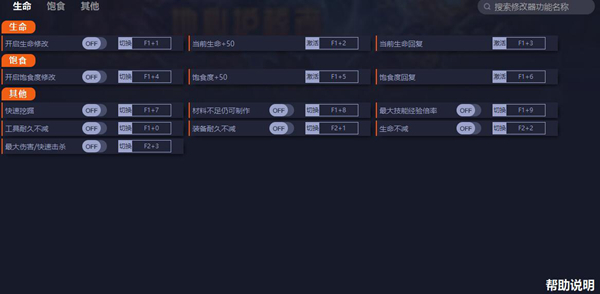万能驱动助理网卡版|万能驱动助理网卡专用版 绿色版下载
万能驱动助理网卡版是一款电脑驱动检测安装软件,知识兔可以帮助用户对电脑的硬件进行检测识别,然后知识兔为用户分享可安装的驱动,知识兔让用户可以为自己的电脑选择合适的驱动。
软件介绍

e驱动更名为万能驱动助理(从5.25版起)。诚然,用这个名字是经过反复思考的,我们想,到底什么是“万能”,世界上本来就没有完美的东西,只要是个软件就一定有bug(可能未被发现罢了),但很快我们就想明白了:追求“万能”是一种态度,表达我们想要将产品做得尽善尽美的理念,也希望我们这个产品能够通过不断完善,知识兔让用户切身感受到它的驱动安装方面的“无所不能”(这并不代表我们什么功能都做,而是把核心功能做好),符合软件本身“覆盖面广、智能精准”的定位,希望大家会接受它、喜欢它。
软件功能
1、主程序
万能驱动7主程序采用了暗色系配色,这与之前几代以蓝色为主色系的配色均不相同。
程序主界面以黑色为底色,白色为工作区,重点项目更加明确,易于操作和理解,减少误操作。

相比万能驱动6,万能驱动7全新设计了完全不同的UI。7的UI整体更为扁平化,信息显示更为直观,操作更加人性化。
细节方面的调整也很多,例如增加了驱动分类全选/不选按钮  ,知识兔以更为方便的一键调整整个驱动分类的选中状态。
,知识兔以更为方便的一键调整整个驱动分类的选中状态。
更多细节有待大家进一步发掘,这里不再啰嗦。衷心的希望万能驱动7能给大家带来更好的用户体验!
2、驱动解压与安装
驱动解压与安装无论是性能还是UI显示方面都得到了一定优化。

(1)性能方面:优化了多线算法,使解压与安装协同进行,进一步提高了驱动安装效率;
(2)显示方面:更加直观的显示安装子进度与总进度,知识兔让您对驱动安装过程一目了然。
3、PE环境
万能驱动7可在PE环境下直接向目标系统安装驱动,这种驱动安装方式在1~6代中均无,是一个全新的功能。
此方式打开了驱动安装的新篇章,在部署中、桌面下这些传统模式统治了数年之后,一种新的驱动安装模式即将开始。

PE下导入驱动是一个“不新”而又“新”的方式,“不新”是这种方式已由SkyIAR实践过多年,而“新”则是这种方式第一次与万能驱动相结合。
万能驱动7在PE下可以一次性将适合目标系统的驱动全部导入,这就意味着我们有了可以在PE下解决所有驱动问题的新渠道,这同样意味着除了日常驱动问题(显/声/网/主板),特殊驱动如:磁盘控制器驱动(IAR驱动)、USB3驱动、NVME驱动的问题也会被一并解决。所以你只要有了万能驱动7,就不再需要SkyIAR、不再需要USB3/NVME驱动注入工具,万能驱动7只需一键就能帮您解决所有的问题!
然而新开的道路上必然布满未知数,新模式几乎必然会带来新问题,我们需要一同解决新问题,才能为更多人带来方便快捷!
(*注1:Win7 NVME问题需要打2个补丁,万能驱动7并不附带,请在封装前自行加入)
(*注2:于优启通环境下使用万能驱动7,将获得  特权)
特权)
4、部署环境
系统部署环境是万能驱动系列工作的最多的环境,万能驱动7将前几代的优点传承了下来,又加以改进。
万能驱动7优化了硬件检测与驱动安装效率,在万能驱动6二次扫描的基础上增加三次扫描,知识兔以应对多级设备问题,知识兔从而解决某些蓝牙设备、读卡器等无法被安装驱动的情况。
万能驱动7部署调用可配合PE下的调用协同使用。如果知识兔已经在PE下注入过驱动,那么部署时万能驱动7将不对已经安装驱动的硬件设备再次安装驱动,只尝试补充PE环境下可能被遗漏驱动,安装时间将大幅缩短。

(*注:使用EasySysprep4部署系统时使用万能驱动7,将获得  特权)
特权)
5、桌面环境
这是一个无需过多说明的环境,万能驱动7已经被设计为一个按钮解决驱动问题。万能驱动7将自动检索所有硬件,并自动给出最佳驱动方案,只需要单击“一键安装”按钮,稍事片刻后所有驱动就会安装完毕!

新增功能
1、三次扫描
万能驱动7在万能驱动6二次扫描功能基础上,新增三次扫描。
(1)三次扫描作用
举个例子大家就明白了:
在系统安装过程中,会存在多级设备的问题。举个例子:USB3控制器->USB3 HUB->蓝牙/读卡器。
– 一次扫描(万能驱动7启动时),只能发现USB3控制器,而由于USB3控制器的驱动未能安装,则无法扫描到USB HUB设备;
– 安装驱动程序,USB3控制器驱动被安装;
– 二次扫描,此时就可以发现USB3 HUB的存在了,而由于USB3 HUB的驱动未能安装,则无法扫描到蓝牙、读卡器等设备;
– 安装驱动程序,USB3 HUB驱动被安装;
– 三次扫描,此时则可以发现蓝牙、读卡器等的存在了;
– 安装驱动程序,所有驱动安装完成
(2)三次扫描局限性
多次扫描是通过“扫描硬件->驱动安装->扫描硬件->驱动安装->…”的方式,扫描与装驱动相互协助来推进,逐步达成所有驱动的安装。而问题在于,并不是所有的硬件设备都在安装驱动后立即转入启用状态。仍旧以“USB3控制器->USB3 HUB->蓝牙/读卡器”来举例,在实践过程中发现某些型号的USB3 HUB在装载驱动后并未立即进入可用状态。即“二次扫描发现USB3 HUB并为其安装驱动完成后”到“三次扫描开始前”这个时间段内,HUB并未及时启动,知识兔从而导致三次扫描开始时无法发现依赖USB3 HUB的设备(如蓝牙、读卡器等)。由于PC机型多种多样,无法以固定的时间来进行推迟,故暂时无法彻底避免这个问题。好在发生这类状况的HUB型号只是少数。
2、缓存
为进一步增加硬件扫描速度,万能驱动7新增了缓存机制。
“缓存”即将已经扫描到的硬件与驱动对应关系进行暂存,下一次碰到同类硬件时直接读取缓存即可,不用再次检索数据库而消耗时间。

(1)GoodID
– 当读取到硬件与驱动对应关系后,将对应关系记录到GoodID缓存中。之后有相同对应关系时则直接由此获取。
– GoodID缓存文件位于Data\GoodID.cache。
(2)BanID
– 当读取到某些硬件不需要额外驱动(如系统设备已被系统自带驱动包办),或这个硬件的驱动的确不存在于当前万能驱动7的驱动库中时,这个硬件的ID会被加入BanID缓存中。下次再遇到这类硬件时将会直接跳过,不再对其进行检索,避免不必要的时间消耗。
– BanID缓存文件位于Data\BanID.cache。
– BanID缓存也可以手写加入,例如不想让万能驱动安装某个硬件ID的设备时,用记事本打开BanID缓存文件写入即可,一行一个,回车换行。书写时只需要写范例ID部分即可,例如硬件ID为:PCI\VEN_10DE&DEV_13BA&SUBSYS_109710DE&REV_A2,只需要写 PCI\VEN_10DE&DEV_13BA 即可。不支持通配符。
(3)其他说明
– 缓存有时间限制
– 当更新主程序、驱动或数据库时,一定要手动清理缓存,避免不必要的问题(一般条件下会自动清理,手动更安心)
– 假设A电脑有1~5硬件,B电脑有3~6硬件,那么先A后B,则B电脑只需要检索硬件6即可,3~5直接读缓存。
– 如果知识兔将万能驱动放置于系统镜像内,则缓存效胜于无(仅加速二次、三次扫描)。知识兔建议于U盘上运行。
3、配置文件项目
配置文件中有相当多的项目可配置,但只有少数面向普通用户。而一般条件下,不建议大家更改配置文件内容,除非你真的很明白这个项目的作用,误更改可能导致无法预知的效果。
下面是几个常用的配置项目:
(1)DrvExtraPath
解压位置设置,默认为 系统盘\Drivers(例如:C:\Drivers),知识兔支持%systemdrive%和%windir%系统变量。
(2)CheckUpdate
检查更新,1/0 开启/关闭,默认为1。关闭后则不在启动时检查新版本。
(3)UnionID
旧 IT天空联盟 ID,例如推广页面是 123.itiankong.net/?1234-5678,则 UnionID=1234-5678。
(4)BanID
1/0 开启/关闭,是否启用BanID缓存。
(5)GoodID
1/0 开启/关闭,是否启用GoodID缓存。
4、参数
(1)/r 或 /reboot
自动重启(部署中无效)
(2)/u 或 /unzip
只解压不安装(PE下无效)
(3)/c 或 /clean
安装后删除已解压驱动
(4)/a 或 /auto
自动执行(兼容旧 /fa 或 /forceAuto 参数),部署中无需设置此参数亦自动
可组合使用,例如安装后自动删除已解压驱动再重启,/a /c /r
更新日志
万能驱动助理Windows 7 (x64)
1、【显卡】更新 AMD Radeon R2/R3/R4/R6/R5/R7/R9/RX系列显卡驱动19.5.2版
2、【显卡】更新 NVIDIA GeForce600-GeForce2000系列桌面/移动显卡驱动430.86版
3、【声卡】更新 Lenovo笔记本 Conexant声卡驱动8.66.36.60版
4、【网卡】更新 Aquantia AQtion网卡驱动2.1.017.0版
5、【网卡】更新 Broadcom博通NetLink/NetXtreme网卡驱动214.0.5.1版
6、【网卡】更新 Intel英特尔 PRO100/1000系列网卡驱动24.0版
7、【网卡】更新 Realtek瑞昱RTL81xxx系列网卡驱动7.125版
8、【网卡】更新 Realtek瑞昱RTL8152 USB网卡驱动7.47.0419.2019版
9、【无线网卡】更新 Realtek瑞昱 RTL8192CU/8188CU无线网卡驱动1030.31.0102.2018版
万能驱动助理Windows 7 (x86)
1、【网卡】更新 Aquantia AQtion网卡驱动2.1.017.0版
2、【网卡】更新 Intel英特尔 PRO100/1000系列网卡驱动24.0版
3、【网卡】更新 Realtek瑞昱RTL81xxx系列网卡驱动7.125版
4、【网卡】更新 Realtek瑞昱RTL8152 USB网卡驱动7.47.0419.2019版
5、【无线网卡】更新 Realtek瑞昱 RTL8192CU/8188CU无线网卡驱动1030.31.0102.2018版
万能驱动助理Windows 10 (x64)
1、【显卡】更新 AMD Radeon R2/R3/R4/R6/R5/R7/R9/RX系列显卡驱动19.4.1版
2、【显卡】更新 Intel英特尔 KabyLake/Coffee Lake核显驱动26.20.100.6709版
3、【显卡】更新 NVIDIA GeForce600-GeForce2000系列桌面/移动显卡驱动430.64版
4、【显卡】修复部分AMD显卡缺少CCC控制中心的问题
5、【显卡】修复部分NVIDIA显卡控制面板打开出错和应用的问题
6、【显卡】增加 联想Y7000P笔记版 NVIDIA显卡驱动418.91版
7、【无线网卡】更新 Realtek瑞昱 RTL8192CE/8723BE无线网卡驱动2024.0.8.101版
8、【无线网卡】修复Intel Wireless-AC 9560无线网卡驱动问题[liiang反馈]
万能驱动助理Windows 10 (x86)
1、【显卡】修复部分NVIDIA显卡控制面板打开出错和应用的问题
下载仅供下载体验和测试学习,不得商用和正当使用。





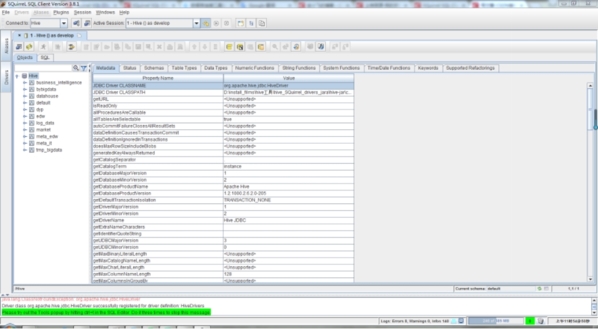
![脑叶公司v1.0.2.6升级档+未加密补丁 [SKIDROW]下载](https://xiaotuc.com/wp-content/uploads/2023/01/08/06/202301080613377347540000.jpeg)